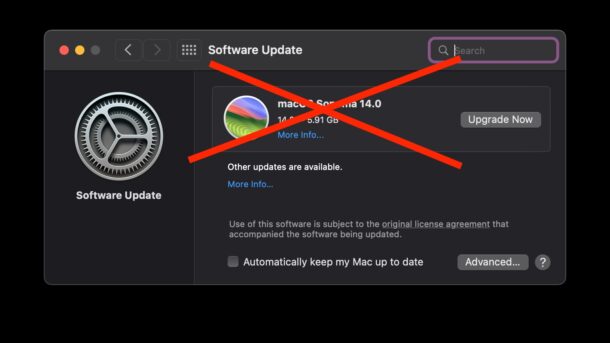
虽然许多Mac用户已经将MacOS Sonoma下载并安装到他们的Mac上,并且正在享受强大的新功能,但并不是每个Mac用户都想升级到Sonoma。事实上,许多Mac用户希望继续使用macOS Monterey或MacOS Ventura,而不是升级到MacOS Sonoma,甚至根本不升级到MacOS Sonoma。
无论您是在等待某些特定的应用程序兼容性,还是等待Sonoma的更高版本,还是完全跳过Sonoma,我们都将向您展示如何在不安装MacOS Sonoma升级的情况下安装macOS Monterey和MacOS Ventura的更新。
我们将首先在蒙特雷(以及更早,包括大苏尔)上介绍这个过程,然后在文图拉上介绍这个过程,这略有不同。
如何在不升级到MacOS Sonoma的情况下安装最新的macOS Monterey更新
您可以在不安装 macOS Sonoma 的情况下安装任何可用的 macOS Monterey 更新,以下是它的工作原理:
-
- 转到左上角的 苹果菜单
- 选择“系统偏好设置”
- 选择“软件更新”
- 点击蓝色的小“更多信息…”在微观字体下的文本,通知您“其他更新可用”,位于宣传MacOS Sonoma的大横幅下方
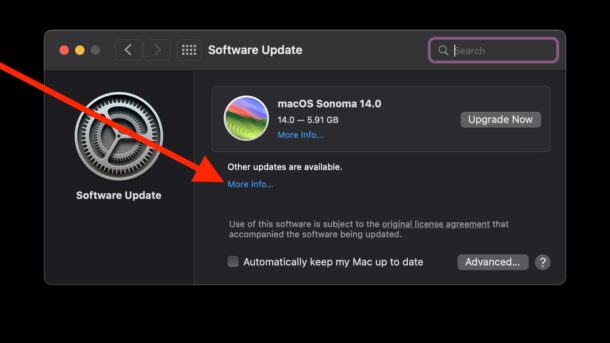
-
- 从可用更新列表中选择要安装的所有软件更新,然后单击“立即安装”
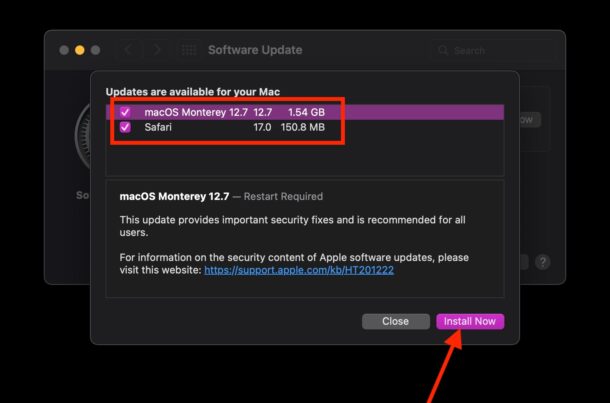
Mac将下载并安装macOS Monterey更新,而无需继续MacOS Sonoma升级。
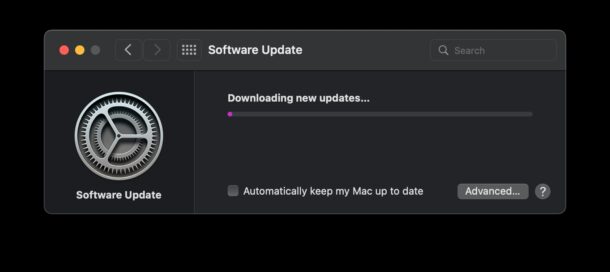
每次更新macOS Monterey时,您都需要使用相同的方法,因为MacOS Sonoma升级横幅不会消失,并且会突出显示。
请记住,如果您单击macOS Sonoma横幅旁边的大“立即升级”按钮,那么您将安装Sonoma,而不是蒙特雷的任何更新。
如何在不升级到MacOS Sonoma的情况下安装最新的macOS Ventura更新
如果您正在积极运行 macOS 文图拉并想跳过索诺玛,请执行以下操作:
- 转到 苹果菜单
- 选择“系统设置”
- 转到“常规”
- 选择“软件更新”
- 查找微观的“更多信息”,然后单击它以访问macOS Ventura的软件更新,而不是Sonoma
- 选择要安装到MacOS Ventura的更新,然后单击“立即安装”
这将安装文图拉可用的更新,而无需升级到索诺玛。
只要您不点击“立即升级”,您就不会离开macOS Ventura到MacOS Sonoma。
Mac用户可能希望继续使用macOS Monterey,MacOS Ventura,甚至macOS Big Sur或更早版本的原因有很多,而不是直接跳入Sonoma。
MacOS Sonoma是一个很好的版本,具有小部件和新壁纸等很酷的功能,对于许多用户来说,它与macOS Ventura一样好(或更好!),但其中很多都归结为兼容性,个人偏好,与特定应用程序的兼容性,甚至避免某些用户可能不需要的某些更改。同样重要的是要注意,macOS Monterey是MacOS的最后一个操作系统,具有心爱和基于图标的易于使用的系统偏好设置,因此,如果您希望避免使用基于列表并在macOS Sonoma和Ventura中查找系统设置的混乱和有时令人沮丧的体验,那么留在蒙特雷是保持易于使用的系统偏好设置的唯一选择。
在上面的照片示例中,我们将更新到最新的macOS Monterey版本并避免使用MacOS Sonoma,只要macOS Monterey继续从Apple接收更新,这应该继续完全相同,这应该再持续一年。Apple通常支持macOS操作系统三年,并针对安全问题提供新版本和更新,之后,您需要升级到更高版本才能获得最新的安全更新。这意味着,在第二个示例中,安装MacOS Ventura的更新应该可以再过两年。
最后,请记住,您还可以使用软件更新命令从命令行安装 macOS 更新,或者您甚至可以从此处下载大多数 MacOS 版本的完整安装程序,因为我们经常更新该列表。
如果我想直接从 MacOS Catalina、Big Sur 升级到 macOS Monterey 或 MacOS Ventura,同时避免使用 MacOS Sonoma 怎么办?
更棘手的情况是,您正在跳跃多个版本的macOS,例如,从macOS Catalina或MacOS Big Sur到MacOS Ventura,最好通过最简单的方法完成,即下载MacOS安装程序,以便您希望安装的特定版本并直接运行。
与往常一样,请务必备份Mac。这样可以确保您的数据安全,并使您能够在出现问题时降级 macOS。
许多 Mac 用户都熟悉这种在避免使用最新和最闪亮版本的同时将更新安装到 macOS 的技术,因为他们可能已经
做了类似的事情来避免文图拉,因此您可以使用类似的过程来避免 Sonoma。







